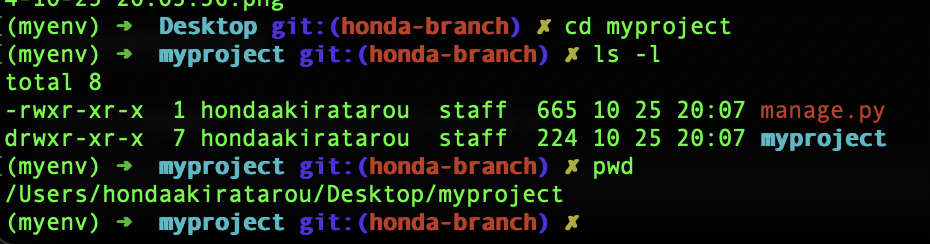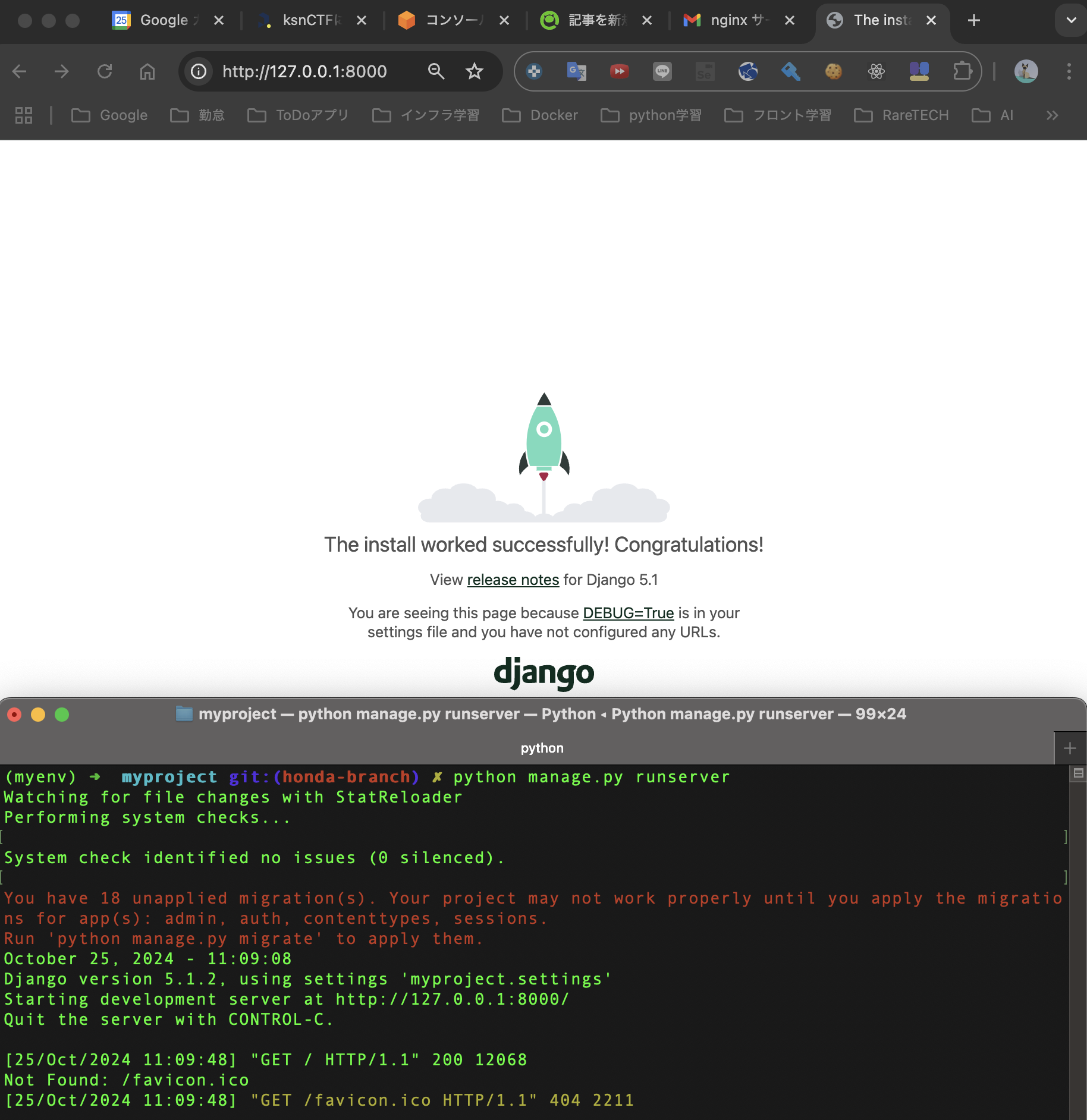はじめに
Djangoは、高速なWeb開発を可能にするフレームワークとして非常に人気があります。
この記事では、Djangoプロジェクトを簡単に作成し、localhostでアクセスできるようにする手順を詳しく説明します。
以前、ITスクールのハッカソンに参加した際に「Flask」を使ってWebアプリケーションを作成しましたが、今回は「Django」に初挑戦するため、自分への備忘録としても記録を残します。
知識整理
Djangoは、以下のような特長を持つフレームワークです。
・MVCアーキテクチャ: モデル(Model)、ビュー(View)、コントローラー(Controller)の役割を分離し、開発を効率化します。
・豊富な機能: 認証、管理パネル、データベース管理など、多くの機能が組み込まれています。
拡張性: プラグインやパッケージを利用することで、機能を簡単に追加できます。
詳細に知りたい方は関連記事も参考にしてみてください。
前提条件
Djangoを使用するためには、以下の前提条件を満たしている必要があります。
・Pythonがインストールされていること(推奨バージョン:3.6以上)
・pipがインストールされていること
構築手順
以下の手順に従って、Djangoプロジェクトを作成します。
1.仮想環境の作成
Pythonの仮想環境を作成します。仮想環境を使うことで、プロジェクトごとに異なる依存関係を管理できます。
python -m venv myenv
ここで、myenvは仮想環境の名前です。好きな名前に変更できます。
2.仮想環境のアクティベート
作成した仮想環境をアクティベートします。
Windowsの場合:
myenv\Scripts\activate
macOS/Linuxの場合:
source myenv/bin/activate
仮想環境がアクティベートされると、プロンプトに環境名が表示されます。
ここでは、macOSからアクティベートした例を示しています。
3.Djangoのインストール
仮想環境がアクティベートされたら、Djangoをインストールします。
pip install django
4.Djangoプロジェクトの作成
Djangoプロジェクトを作成します。
django-admin startproject myproject
ここで、myprojectはプロジェクトの名前です。好きな名前に変更できます。
5.プロジェクトディレクトリに移動
プロジェクトディレクトリに移動します。
cd myproject
cdコマンドで移動した際、確認のためpwdコマンドで自分のいるディレクトリを確認すると良いでしょう。
pwd
実際のターミナル画面になります。
6.開発用サーバーの起動
Djangoには開発用サーバーが用意されているので、以下のコマンドでサーバーを起動します。
python manage.py runserver
7.ブラウザでアクセス
ブラウザを開き、次のURLにアクセスします:
http://127.0.0.1:8000/
または
http://localhost:8000/
ブラウザにはDjangoのウェルカムページが表示され、ページをリロードするとサーバー側に「GET」リクエストが記録されていることが確認できます。
まとめ
これで、Djangoプロジェクトが作成され、localhostでアクセスできる状態になります。ブラウザにはDjangoのウェルカムページが表示されるはずです。
この手順に従えば、Djangoのプロジェクトを簡単に立ち上げることができます。ぜひ試してみてください!
参考文献